
現在、YouTubeなどのサイトでVtuberとしてライブ配信をすることが流行っていますね。
Vtuberになりたいですが、配信のやり方は難しそうだし、機材やアプリもわからないので迷ってしまうという方も多いのではないでしょうか?
今回は、初心者でもわかりやすく操作できるために、Vtuberライブ配信の方法及び必要なソフトを解説していきます。皆さんはぜひご覧くださいね。
Vtuberライブ配信のやり方
Vtuberについて

Vtuber(Virtual YouTuber)とは、3DモデルやLive2Dで作られたキャラクターアバターを使って、主にYouTubeなどのSNSで投稿活動・ライブ配信を行っている人のことです。
具体的には、キャラクターアバターの多くは、MMDやUnityで作られた3Dモデルや、Live2Dで作られた2Dモデルで描かれます。
そして、Vtuberは、現実の人物や物体の動きをデジタル的に記録できるモーションキャプチャー技術を使うことで、ファンたちと様々なコミュニケーションをとることができます。
生身の俳優さんが声を出していますが、その顔は公開されていません。
また、ビデオや生配信の形式も様々で、Vlogやゲーム実況が多く見られます。
今ではホロライブ、にじさんじ、ななしいんくなどの事務所に所属してVtuber活動を目指す人も多いですが、実は個人でVtuberデビューするのはそれほど難しいことではありませんね。
そのため、下記の記事に沿って、Vtuber配信のやり方とおすすめの機材・ソフトをチェックしてみましょう。
機材&ソフトおすすめ
★機材

機材の準備ですが、新人Vtuberは複雑な機材をたくさん用意する必要はないと思いますね。
パソコン、スマホやタブレット、マイク、キャラクター、ApowerMirrorなどのミラーリングアプリがあれば充分です。
ごニーズに応じて、パソコン、スマホとマイクを選択することができます。
キャラクターを作りたい場合は、Live2D、FaceRig、VRoid Studioなどのソフトを使えば簡単にできます。
ApowerMirrorなどのミラーリングアプリを利用すると、より快適に配信することが可能です。
また、ゲーム画面と音声を表示するための無料キャプチャーソフト「OBS Studio」もおすすめです。
しかし、PS4やNintendo Switchなどのゲーム機を配信したい場合は、パソコンにゲーム画面を送るためのキャプチャーボードが必要となります。
★ソフト
💡YouTube

YouTubeはほとんどのVtuberがライブ配信を行うサイトです。YouTubeでは世界中のファンとやり取りもできます。
そして、録画したビデオをYouTubeに投稿することで、多くの再生回数と注目を集めることができます。
💡IRIAM

IRIAM(イリアム)は、イラストさえあればバーチャルライブ配信ができるアプリです。
1台のスマホと1枚のイラスト」があれば、いつでも・だれでも・どこでもVtuberライブ配信を楽しめることがポイントですね。
さらに、キャラクターがなくても、ラジオ配信を行うこともできます。
💡REALITY

REALITYも、スマホ一つで簡単に誰でもアバターを作成しライブ配信できるサービスです。
わずか数秒ですぐにライブ配信できるだけでなく、バーチャルコミュニティで顔出しせずにコミュニケーションも可能です。
イベントも毎週開催して、人気者になりやすいですね。
Vtuber配信の方法
ライブ配信の前に用意する機材やソフトを簡単に紹介した後、この節ではVtuber配信の詳しい方法を解説します。
実は、携帯電話とキャラクターさえあれば、簡単なライブ配信は可能です。
しかし、ゲーム実況など少し複雑な配信を行う場合は、2台の端末を用意したり、ミラーリングアプリを使用してサポートする必要があります。
今回は、有線と無線の両方からライブ配信を行う方法を詳しく紹介していきます。皆さんはぜひお見逃しなく!!
★有線

有線でのライブ配信の場合、スマホとパソコンをつなぐUSBが必要になります。
また、ゲーム実況の配信をしたい場合は、ゲーム機とパソコンをつなぐHDMIとキャプチャーボードも用意できます。
具体的なプロセス:パソコン(USB)──(USB)スマホ
ゲーム機の場合:ゲーム機(HDMI)──(HDMI)キャプチャーボード(HDMI)──(HDMI)パソコン(USB)──(USB)スマホ
★無線

有線で接続するよりも、ミラーリングアプリで二つの端末を接続する方が簡単で便利なのです。
また、ApowerMirrorやLetsViewなどのアプリを使えば、ライブ配信はさらに快適になります。
続いて、これらのアプリを使って無線でVtuberライブ配信するやり方について詳しく解説します。
💡ApowerMirror

ApowerMirrorはスクリーンミラーリング、録画・キャプチャ機能、リモートコントロールなど実用的な機能が満載している画面ミラーリングアプリです。無線接続・有線接続をサポートしています。
このアプリを使用すると、画質が無損失のままでPCに出力されます。
そして、リモートコントロール機能を使用すると、パソコンのマウスとキーボードを使用して、PCからスマホを制御できます。
さらに、ゲームや配信中の画面を録画したい場合は、画面録画などの追加機能も利用できます。
では、ApowerMirrorを利用して、Vtuber配信方法は下記の通りです。
- スマホとパソコンにApowerMirrorをダウンロード&インストールします。
- 全てのデバイスを同じWi-Fiネットワークに接続して、ApowerMirrorアプリを起動します。
- スマホから「ローカル」ボタンをタップして、パソコンの名前をタップします。
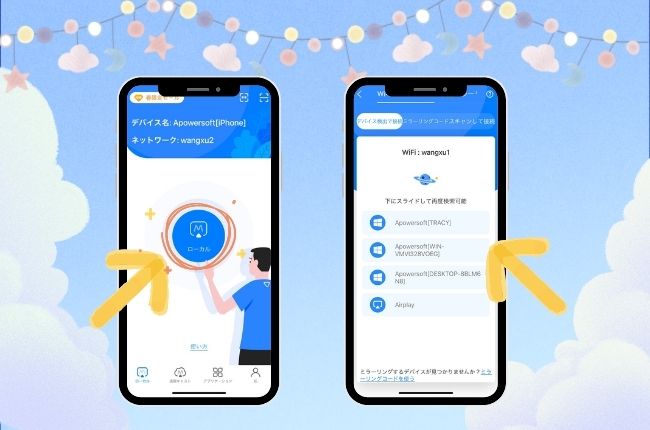
- コントロールセンターを開いて、「画面ミラーリング」をタップして、PCの名前をタップします。
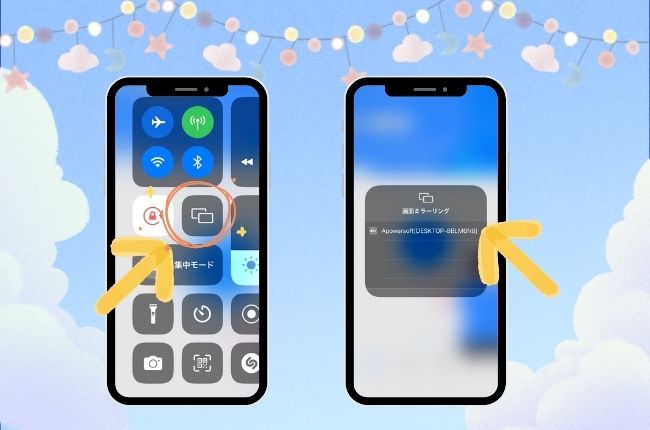
- パソコン側でOBSとアバター作成ソフトを起動します。
- ソースの下にある「+」をクリックして、[ウインドウキャプチャ]を選択します。
- ソースに名前をつけて、[OK]ボタンをクリックします。表示されたウィンドウから[ApowerMirror.exe]:ApowerMirrorライブ配信を選択して、「OK」をクリックします。
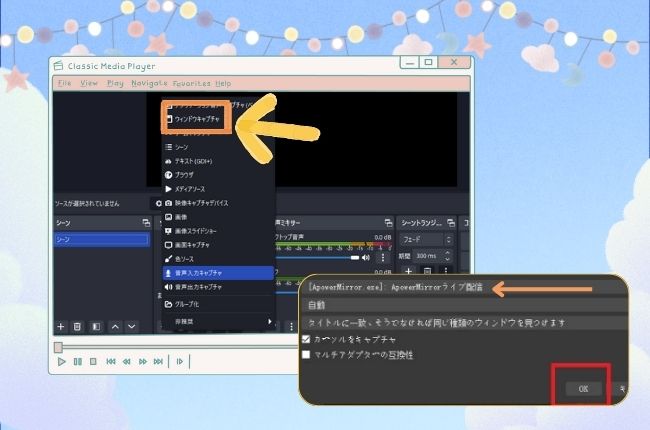
- OBSで画面をキャプチャーすることができます。
- また、「ゲームキャプチャー」→「新規選択」をクリックして、アバターの名前を付けて、「ok」をクリックします。
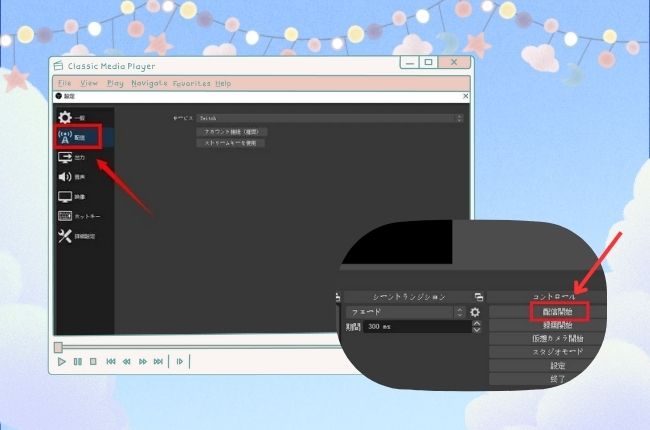
- OBS側は画面の左上にある[ファイル]→[設定]→[配信]をクリックします。
- 配信アプリを選択して、ストリームキーを貼り付けます。
- すべての設定が完了したら、[配信開始]ボタンを押してストリーミングを開始します。
💡Letsview

LetsViewはApowerMirrorと同じ、画面ミラーリングアプリですね。
同じくスマホ、タブレット、パソコン、テレビ、ゲーム機など、ほとんどのデバイスの間で相互にミラーリングできます。
そして、無線接続でフルスクリーンで表示できるだけでなく、時間制限なくて画面を録画することも可能です。
LetsViewを利用して、Vtuberライブ配信を試しましょう
- 以下のボタンを押してLetsViewをPCとスマホにインストールします。
- 同じネットワークに接続します。
- LetsViewが起動されたら、自動的にミラーリング可能なデバイスが検出されます。そして、PCデバイス名をタップして選択します。
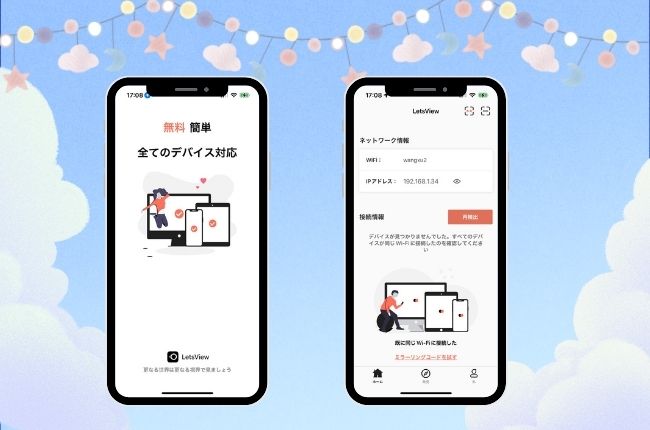
- そしてコントロールセンターを開いて、画面ミラーリングをタップして、PCの名前を選択します。
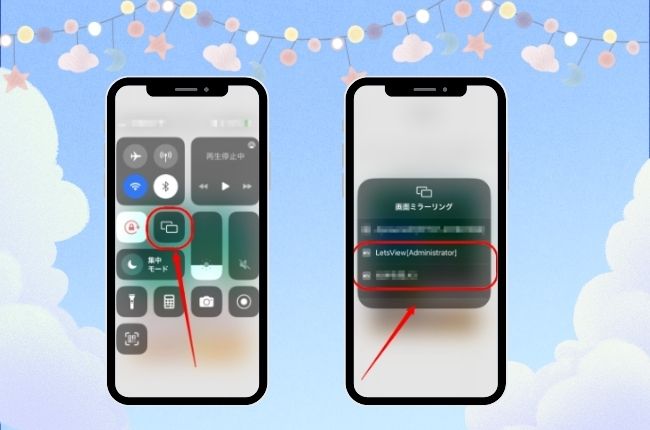
- パソコン側でOBSとアバター作成ソフトを起動します。
- ソースの下にある「+」をクリックして、[ウインドウキャプチャ]を選択します。
- 新規作成したソースに名前をつけて、[OK]ボタンをクリックします。
- 表示されたウィンドウから[LetsView.exe]:LetsViewを選択して、「OK」をクリックします。
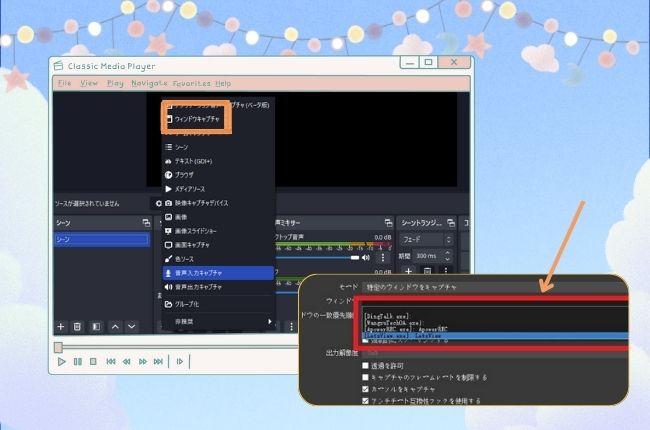
- そして、「ゲームキャプチャー」→「新規選択」をクリックして、アバターの名前を付けて、「ok」をクリックします。
- 完了しましたら、「設定」→「配信」をクリックして、お好きな配信アプリを自由に選択できます。
まとめ
これらのソフトと機材を利用して、無線でライブ配信が簡単にできますね。
上記の手順で、Vtuberデビューに挑戦してみましょう。諦めずに挑戦し続ければ、きっと有名なVtuberなれます!
あなたのライブ配信経験を下記のコメント欄に自由に書き込んでください。
 LetsView
LetsView 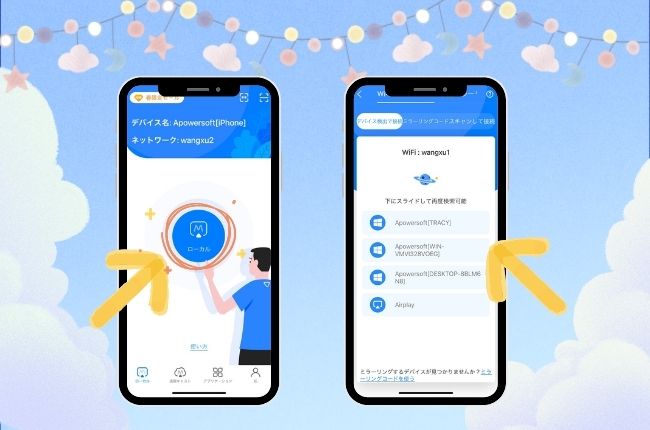
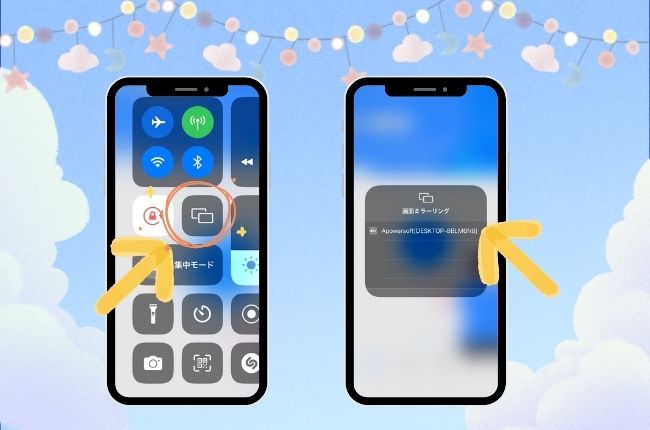
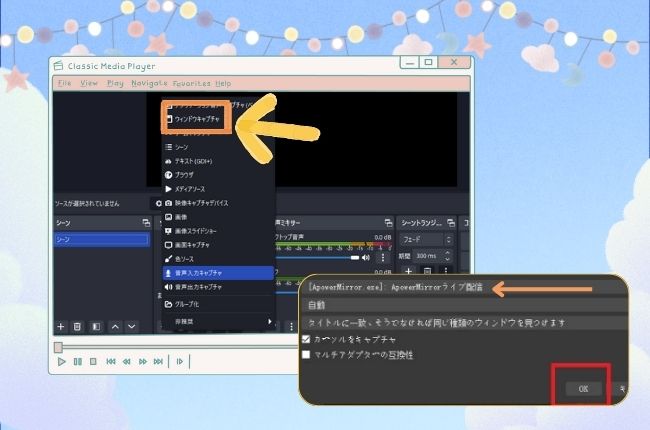
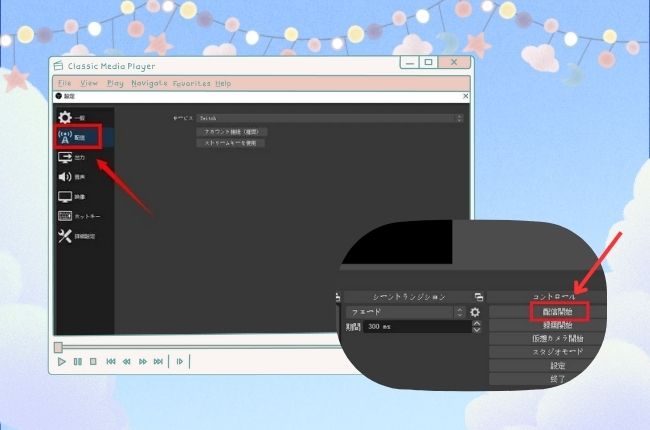
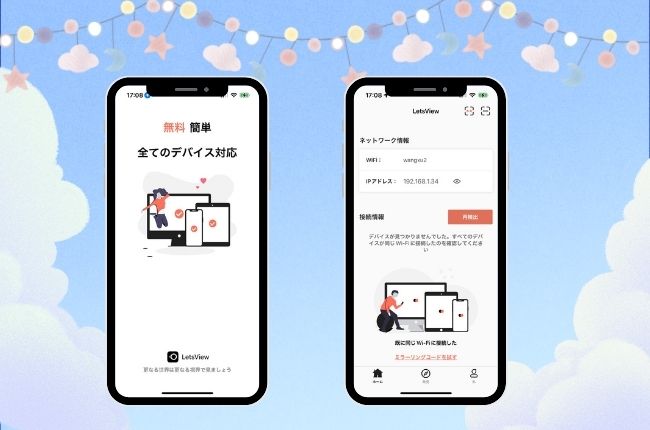
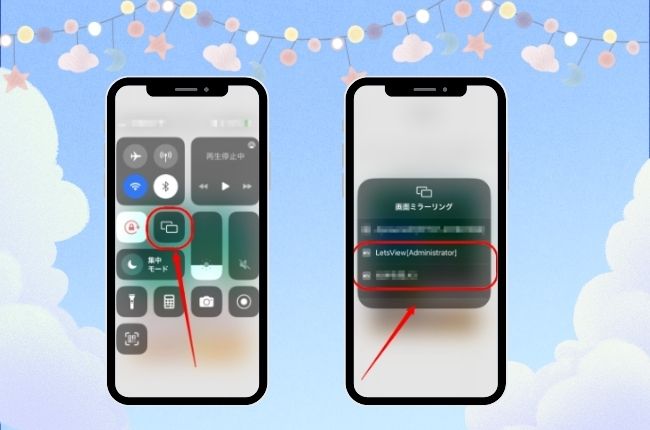
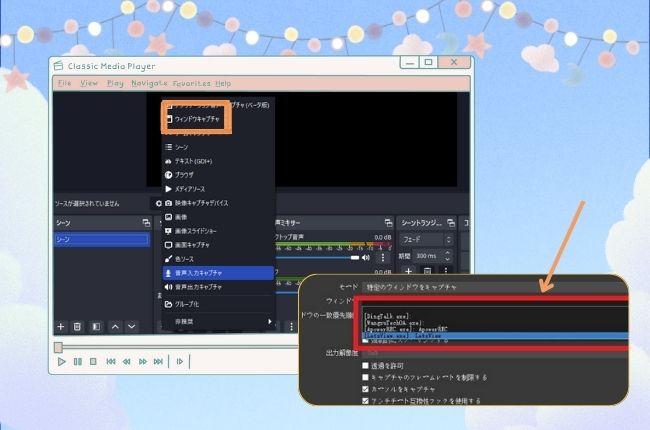










コメントを書く